Comment éditer Spotify Playlist : Meilleure orientation en 2025
Votre Spotify les listes de lecture peuvent vous aider à accéder à vos chansons préférées et à les écouter plus tard ou pour une écoute hors ligne. Il y a des moments où nous ne sommes pas satisfaits de la musique que nous écoutons. Parfois, nous voulons ajouter des chansons, d'autres fois, nous voulons en supprimer certaines. Ici, vous pouvez apprendre à éditer Spotify playlist.
Dans cet article, nous allons vous montrer comment modifier Spotify listes de lecture, les meilleures applications d'édition où vous souhaitez modifier votre Spotify ordre et informations de la liste de lecture, ainsi qu'un bonus et la meilleure façon de la modifier Spotify playlist. Veuillez lire cet article et en savoir plus à leur sujet.
Contenu de l'article Partie 1. Pouvez-vous modifier un existant Spotify playlist?Partie 2. Comment modifier Spotify Playlists sur ordinateur/mobile ?Partie 3. Top des applications d'édition à modifier Spotify Playlists sans PremiumPartie 4. Quelle est la meilleure façon de modifier Spotify Listes de lecture ?Partie 5. Résumé
Partie 1. Pouvez-vous modifier un existant Spotify playlist?
Pouvez-vous modifier un existant Spotify playlist? Oui, que vous soyez un Spotify utilisateur gratuit ou un Spotify utilisateur premium, tout le monde peut modifier votre Spotify informations sur la liste de lecture, y compris l'édition Spotify nom de la liste de lecture, photo affichée et description. C'est ainsi que vous pouvez également procéder.
Si vous êtes Spotify utilisateur gratuit, bien que vous ne puissiez pas modifier les informations de la playlist directement sur Spotify application, vous pouvez la modifier à l'aide de certains outils.
Partie 2. Comment modifier Spotify Playlists sur ordinateur/mobile ?
Pour modifier votre Spotify playlist, continuez à lire ci-dessous. Spotify abrite des millions de musique. C'est pourquoi il est tout à fait compréhensible que beaucoup de gens veuillent modifier leur Spotify liste de lecture de temps en temps, soit qu'ils souhaitent supprimer de la musique existante sur leurs listes de lecture, ajouter les dernières chansons ou changer le nom de leur liste de lecture. Ici, nous allons vous apprendre un guide sur la façon d'éditer Spotify playlist sur votre ordinateur ou mobile.
Comment modifier la liste de lecture sur Spotify sur l'ordinateur?
#Comment modifier les informations de la liste de lecture sur Spotify
Modifiez le titre, la description et l'image de votre playlist en suivant ces étapes :
- Open Spotify sur votre ordinateur
- Appuyez sur la liste de lecture que vous souhaitez modifier
- Cliquez sur le menu à trois points à côté du bouton Lecture
- Cliquez sur Modifier les détails
- Modifiez le titre, mettez quelque chose dans la zone Description et ajoutez une image pour représenter votre Spotify playlist
- Cliquez sur Enregistrer
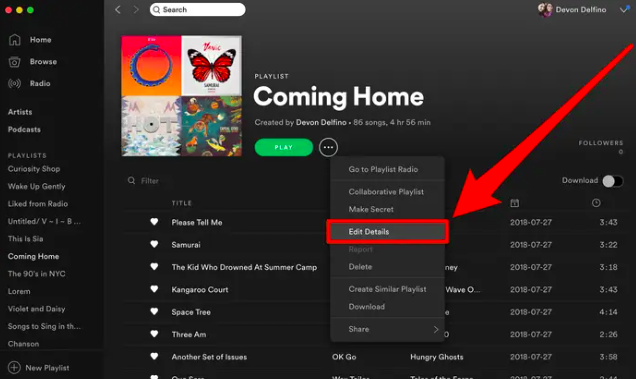
#Comment ajouter ou supprimer des chansons
Suivez ces étapes pour ajouter ou supprimer des chansons de votre liste de lecture :
- Ouvrez le Spotify application sur votre ordinateur
- Cliquez sur Rechercher Bar
- Recherchez la chanson que vous souhaitez ajouter à votre liste de lecture
- Cliquez sur le menu à trois points sur le côté de la chanson que vous avez sélectionnée
- Appuyez sur Ajouter à la liste de lecture et sélectionnez la liste de lecture à laquelle vous souhaitez l'ajouter
- Si vous souhaitez supprimer une chanson, accédez à votre liste de lecture sélectionnée, choisissez la chanson que vous souhaitez supprimer et cliquez sur le menu à trois points, choisissez le Supprimer la chanson de la liste de lecture
Note: Seulement Spotify Utilisateurs Premium peut éditer Spotify playlist sur leur application.
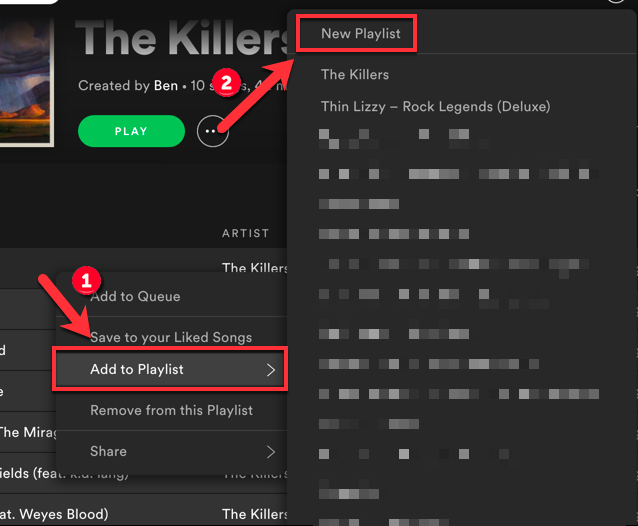
Comment modifier la liste de lecture sur Spotify sur le mobile?
Si vous utilisez un appareil mobile iOS ou Android, vous pouvez également modifier votre Spotify playlist sur application mobile. Voici l'étape pour modifier les informations de la playlist sur Spotify:
- Sur iOS ou Android, ouvrez le Spotify app.
- Continuer Votre bibliothèque.
- Faites défiler le Spotify liste de lecture que vous souhaitez modifier.
- Allez dans le liste de lecture sélectionnée.
- Cliquez sur Plus bouton avec l’icône à 3 points pour modifier. De là, vous pouvez commencer à modifier le Spotify playlist
- Une fois que vous avez modifié, cliquez sur le "Enregistrer" dans le coin supérieur droit pour enregistrer vos modifications.
Partie 3. Top des applications d'édition à modifier Spotify Playlists sans Premium
Si vous souhaitez modifier Spotify playlist, vous pouvez le faire en apprenant et en utilisant les meilleures applications d'édition où vous pouvez éditer Spotify playlists sans prime.
#TunesFun Spotify Music Converter
Si vous souhaitez modifier Spotify playlist, vous devez toujours vous assurer que vous utilisez une bonne application d'édition fiable comme TunesFun Spotify Music Converter. Cet outil de conversion peut vous aider supprimer le logiciel DRM de votre Spotify vos titres, et convertissez-les dans n'importe quel format que vous aimez, tel que MP3, WAV, AAC, M4A et bien d'autres.
De plus, TunesFun Spotify Music Converter peut également aider à préserver la qualité audio de vos chansons converties afin que vous puissiez continuer à écouter de la musique de haute qualité. Avec l'aide de cet outil de conversion, vous pouvez également modifier votre Spotify playlist quand vous voulez et sans même utiliser le Spotify app.
#TuneFab Spotify Music Converter Lite
Une autre application d'édition où vous pouvez modifier votre Spotify la liste de lecture est TuneFab Spotify Music Converter Léger. Cette application peut également supprimer la technologie DRM de votre Spotify musique et faites-la convertir dans un format de sortie de votre choix. TuneFab Spotify Music Converter Lite peut également vous aider à modifier votre Spotify liste de lecture en quelques clics.
#Professeur de Leawo DRM
Leawo Prof. DRM est également une excellente application d'édition ainsi qu'une application de conversion où vous pouvez librement modifier votre Spotify playlist. Tout comme les autres applications, vous pouvez modifier le titre, la description et l'image de votre Spotify playlist en utilisant cette application. Vous pouvez également le convertir dans un format que vous aimez et les enregistrer sur votre appareil pour toujours.
Partie 4. Quelle est la meilleure façon de modifier Spotify Listes de lecture ?
Si vous souhaitez modifier Spotify playlist sans l'utilisation de la Spotify l'application elle-même et parce que vous n'êtes pas un utilisateur Premium sur Spotify, la meilleure façon de le faire est à l'aide du meilleur outil d'édition de barre oblique de conversion comme TunesFun Spotify Music Converter éditer Spotify playlist gratuite.
Avec l'aide d' TunesFun Spotify Music Converter, vous pouvez avoir votre favori Spotify pistes enregistrées sur votre appareil pour toujours. Comme mentionné ci-dessus, TunesFun Spotify Music Converter peut vous aider à supprimer la technologie DRM de tout Spotify chanson, convertissez-le dans un format de votre choix, et enregistrez-les pour toujours sur votre appareil pour une écoute hors ligne.
Vous pouvez également utiliser d'autres applications de streaming musical si vous souhaitez écouter vos chansons converties et modifier votre liste de lecture à tout moment, même sans passer à Premium. Spotify. Cliquez sur le bouton ci-dessous pour l'essayer gratuitement et vous aider à modifier votre Spotify playlist maintenant !
Suivez les étapes ci-dessous pour apprendre à utiliser TunesFun Spotify Music Converter:
Étape 1 : Téléchargez et installez TunesFun Spotify Music Converter sur votre ordinateur.
Étape 2. Ouvrez l'application et vous identifier à ta Spotify compte.
Étape 3 : Sélectionnez les chansons vous voulez convertir.

Étape 4 : Choisissez le format et le dossier où vous souhaitez enregistrer vos chansons converties.

Étape 5. Cliquez sur Convertir tout.

Et juste comme ça, vous pouvez maintenant modifier votre Spotify playlist même si vous n'êtes pas un compte Premium sur Spotify.
Partie 5. Résumé
Pour modifier Spotify playlist en toute simplicité, suivez simplement les étapes et les instructions que nous avons fournies ci-dessus. Vous pouvez également choisir parmi les meilleures applications que nous avons répertoriées afin de pouvoir les utiliser pour modifier votre Spotify listes de lecture. Et n'oubliez pas de choisir la meilleure application tierce qui soit comme TunesFun Spotify Music Converter.
Ce convertisseur est 100% fiable, digne de confiance et dix fois plus rapide que les autres outils de conversion. Avec TunesFun Spotify Music Converter, vous n'êtes pas obligé de passer à Premium Spotify juste pour éditer Spotify playlist. Continuez à écouter votre favori Spotify pistes sans aucune interruption avec TunesFun Spotify Music Converter.
Laissez un commentaire